Předvolby video efektů
Předvolby jsou zkratky, které ukládají vaše preferované nastavení pro konkrétní efekt nebo sadu efektů a umožňují vám je znovu použít ve vašich videoprojektech.
Předvolby šetří čas, pokud potřebujete často používat stejnou sadu efektů (dokonce jsou k využití i v rámci stejného časosběrného videoprojektu, ale s možností je použít na různé sekvence). Jediným kliknutím na vybrané tlačítko Předvolby se použije sada uložených efektů a nastavení efektů pro aktuálně vybranou sekvenci.
Předvolby aktivují všechny uložené efekty a použijí hodnoty, které jste předvolili pro jejich nastavení. Neodstraní dříve použité efekty ani nezakážou ostatní efekty, které lze kromě předvoleb stále použít. Můžete také kombinovat několik předvoleb ve stejné sekvenci. Můžete se například rozhodnout použít efekt vodoznaku společně s předdefinovaným obrázkem obsaženým v první předvolbě, poté použít černobílý efekt a nastavení, která jste s ním uložili ve druhé předvolbě.
V některých případech byste měli použít předvolby k použití pouze vybraných efektů na sekvenci a deaktivovat další efekty dříve použité v sekvenci. Tlačítko VYMAZAT EFEKTY pomáhá s tímto úkolem. Kliknutí na tlačítko VYMAZAT EFEKTY vymažete všechny dříve použité efekty pro aktuálně vybranou sekvenci. Po vymazání efektů v sekvenci lze použít nové předvolby, které upraví vzhled jejích obrázků.
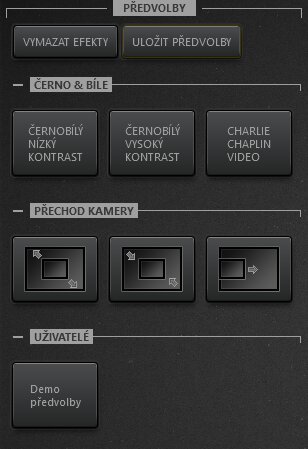

Uložení vlastní předvolby
Všechny efekty aplikované na aktuálně vybranou sekvenci lze uložit jako předvolbu. Vytvoření nové předvolby:
- Aplikujte efekty a změňte jejich parametry podle vašich představ.
- Klikněte na tlačítko ULOŽIT PŘEDVOLBY.
- V okně ULOŽIT JAKO PŘEDVOLBY UŽIVATELE zadejte název nové předvolby.
- Zaškrtněte volbu RYCHLOST SNÍMKŮ pokud potřebujete uložit aktuální snímkovou frekvenci jako součást předvolby.
- Klikněte na tlačítko OK.
Nová předvolba bude nyní přidána do sekce Uživatel.
Každá předvolba může být kdykoli přejmenována nebo odstraněna. Stačí kliknout pravým tlačítkem na tlačítko předvoleb a vybrat položku Přejmenovat nebo Smazat v kontextovém menu.
Poznámka: Tlačítko ULOŽIT PŘEDVOLBY je deaktivováno, pokud na aktuální sekvenci nejsou použity žádné efekty.
Předdefinované předvolby
Time-Lapse Tool poskytuje několik předdefinovaných předvoleb pouze pro ilustraci jejich schopností ve skupině předvoleb ČERNO & BÍLE. Tyto efekty jsou:
- ČERNOBÍLÝ VYSOKÝ KONTRAST
- ČERNOBÍLÝ NÍZKÝ KONTRAST
- CHARLIE CHAPLIN VIDEO
Dále také několik příkladů efektů emulace přechodu kamery přidaných do skupiny předvoleb PŘECHOD KAMERY. Jedná se o předvolby:
- ZLEVA DOPRAVA
- PŘIBLÍŽIT
- ODDÁLIT
Tyto předdefinované předvolby jsou k dispozici k použití ihned po instalaci našeho časosběrného softwaru. Kteroukoli z nich můžete kdykoli použít, přejmenovat nebo dokonce i odstranit.